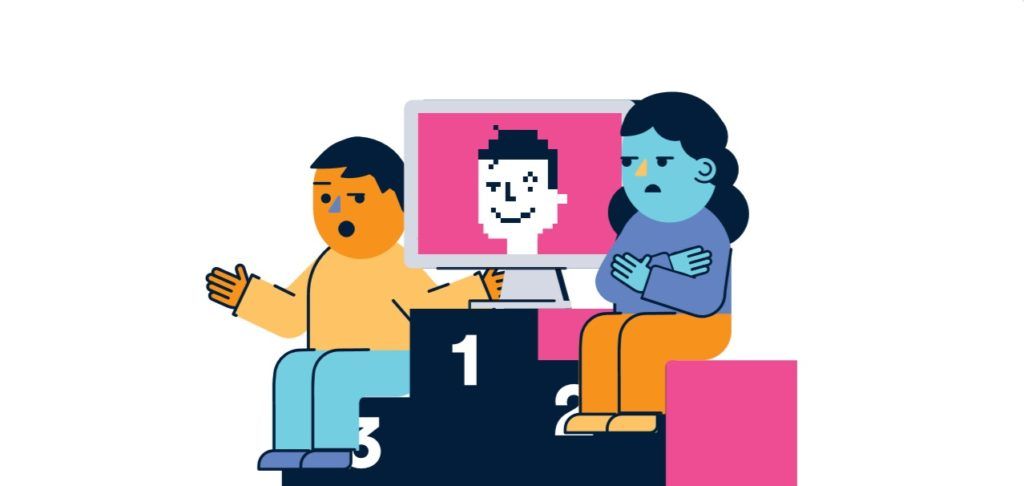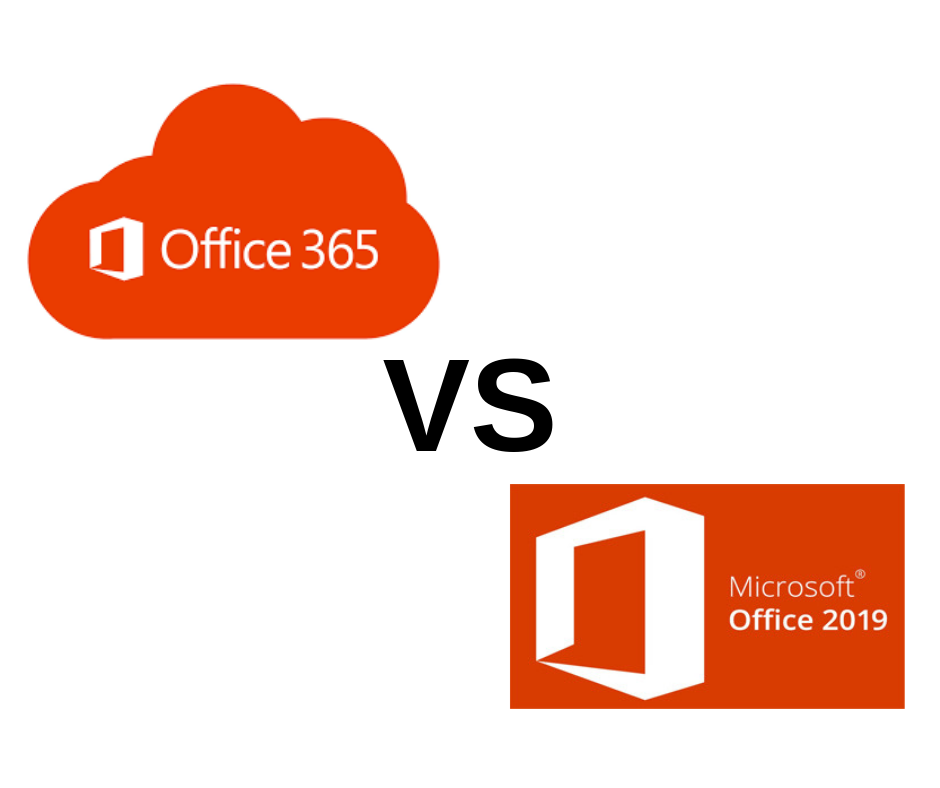
Opisina 2019 nagtatampok ng mga klasikong bersyon ng Outlook, PowerPoint, Excel, at Word. Ang bersyon ng Windows ay may kasamang Visio 2019 , Project 2019, Access 2019, at Publisher 2019. Bagaman hindi nakakatanggap ang mga app ng Office 2019 ng mga pag-update ng tampok, nakakatanggap sila ng regular na mga update sa katatagan at seguridad. Naaangkop sa Office 2018 ang mga kostumer na may lisensyang lakas ng tunog na naghahanap ng pinakabagong mga aplikasyon ng Office para sa hybrid o sa-nasasakupang lugar.
Microsoft Office 2019 vs. Opisina 365 Alin sa Dapat Mong Bilhin?
Nagtatampok ang Word desktop app sa Office 2019 ng mga pagpapabuti sa kakayahang mai-access, pinabuting pag-andar ng inking, tool sa text-to-speech, tool sa pag-aaral, at isang itim na tema. Ang bagong Excel ay mayroong mga pagpapahusay sa PowerQuery, pagpapahusay sa PowerPivot, kakayahang mai-publish ang Excel sa PowerBI, mga bagong pag-andar at konektor ng Excel at mga mapa ng 2D. Ang mga tampok na ito ay makakatulong sa iyo na maisagawa ang mas mahusay na pagtatasa ng data.
Mas Malakas na Mga Tampok ng Excel
Ipinagmamalaki ng Excel 2019 ang mas malakas na mga tampok, kabilang ang 2D na mga mapa, mga bagong formula, at mga bagong tsart. Maaari mo ring mai-publish mula sa app na ito ang serbisyo sa analytics ng negosyo ng Microsoft, ang Power BI. Nagtatampok ang Excel 2019 ng mga pagpapahusay para sa mga serbisyo ng PowerQuery at PowerPivot.
Ang windows 10 ay hindi maaaring alt tab sa desktop

Mga interactive na tsart sa pag-access sa 2019
Kaya mo magdagdag ng isang tsart sa iyong ulat o form sa Access 2019 sa mailarawan at pag-aralan ang data . Ang mga sinusuportahang tsart ay may kasamang mga tsart ng combo, pie, bar, line, at haligi. Ang mga hakbang para sa paglikha ng isang tsart sa Access 2019 ay kinabibilangan ng:
- I-click ang Lumikha ng tab at pagkatapos ay pumili ng alinman Iulat ang Disenyo o Disenyo ng Form upang lumikha / magbukas ng isang ulat o form
- Pumili ka Ipasok ang Tsart galing sa Piliin ang Disenyo drop-down na menu
- I-drop ang tsart sa iyong form o iulat kapag pinili mo ang isang uri ng tsart
Mga Tampok ng Advanced na PowerPoint Presentation
PowerPoint 2019sumasalamin sa layunin ng Microsoft na gawing isang kapaki-pakinabang na tool sa pagtatanghal ang PowerPoint. Kasama ang mga advanced na tampok sa PowerPoint 2019 Morph at Zoom , para sa isang dynamic na pagtatanghal. Ang mga tampok na ito ay magagamit lamang sa Opisina 356 ProPlus sa halip na Office 2016.
Mahahanap mo ang hinahanap mo sa PowerPoint 2019 gamit ang Zoom. Maaaring dalhin ka ng tool na Pag-zoom mula sa isang slide patungo sa iba pa, sa iyong ginustong order. Gamitin ito upang muling bisitahin o laktawan ang mga slide nang walang anumang nakakagambala sa iyong daloy ng pagtatanghal.

Pinasimple na Pamamahala sa Email
Ang pamamahala ng email ay naging mas madali Outlook 2019 , na mayroong mga tampok tulad ng Focused Inbox. Ang iba pang mga bagong tampok sa Outlook ay may kasamang @mentions, mga travel card card, at na-update na mga contact card. Maaari mong gamitin ang mga ito upang unahin ang iyong mail at pag-uri-uriin ang iyong mga listahan ng contact.
Isalin sa PowerPoint, OneNote, Excel at Word 2019
Nakatutulong ang Translate sa pagwawasak ng hadlang sa wika kapag nagtatrabaho kasama ang isang dokumento na nakasulat sa ibang wika. Magagamit ang tampok sa parehong mga Windows at macOS device na naka-install ang Office 2019. Kakailanganin mo ang isang Tagasalin para sa add-in ng Outlook upang magamit ang tool sa Outlook 2019.
Suporta para sa LaTex Equation
Pinapayagan ng Word 2019 para sa paggamit ng mga linear na format equation LaTex at Unicode na matematika . Hinahayaan ka ng Math Autocorrect sa Word 2019 na maglagay ng iba't ibang mga simbolo ng equation sa isang rehiyon na hindi pang-matematika. Ang pagsasama-sama ng mga code ng autocorrect na matematika at keyword ay maaari ring makatulong sa iyo na lumikha ng mga equation sa matematika.
Pinahusay na Mga Kakayahang Inking
Ang mga gumagamit ng opisina na may Mga aparato sa Microsoft Surface maaaring magamit ang bago mga tampok na inking sa Opisina 2019. Nagsasama sila ng mga tagilid na epekto para sa pag-aayos ng kapal ng tinta at pagkasensitibo sa presyon. Ang iba ay may kasamang roaming pencil case upang hawakan ang iyong digital pen at mga highlighter.
Ang iyong digital pen ay maaaring kumilos bilang isang slide-show clicker sa PowerPoint 2019. Maaari mo ring kontrolin ito nang wireless na 30 talampakan ang layo mula sa computer. Ang iyong digital pen (Wacom Bamboo Ink o Surface Pen 4) ay dapat suportahan ang Bluetooth para sa pagpapaandar na ito.
Ginagawang mas madali ng PowerPoint 2019 para sa Android na i-convert ang mga guhit sa mga hugis. Maaari kang pumili mula sa iba't ibang mga tool na kasama sa tab na Iguhit. Hinahayaan ka ng app na gumuhit gamit ang iyong daliri o isang mouse at i-convert ang tinta sa isang katulad na hugis.
Pinalitan ng OneNote para sa Windows 10 ang OneNote 2016 upang bigyan ang mga gumagamit ng karanasan sa OneNote sa mga Windows PC na may Office 2019 at Office 365. Ang Microsoft ay hindi gumawa ng anumang mga pagbabago sa OneNote para sa mga gumagamit ng Mac. Maaari pa rin nilang i-download ito nang libre mula sa Apple App Store. Inilabas ng Microsoft ang mga bersyon ng consumer ng murang Office 2019 sa 2ndOktubre 2018.
Mga tampok ng Microsoft Office 365
Bilang hinalinhan ng Opisina 2019, Opisina 365 target ang mga indibidwal na naghahanap upang ituloy ang kanilang mga hilig at palaguin ang kanilang mga negosyo. Ang Office Suite ay may kasamang mga aplikasyon sa desktop tulad ng PowerPoint, Excel, at Word. Maaari mong gamitin ang cloud-powered email nito upang mapalawak ang abot ng iyong madla. Ang Mga Koponan ng Microsoft na matatagpuan sa Office 365 ay nag-aalok ng isang bagong platform ng pagtutulungan para sa pakikipag-chat, pag-aayos ng mga pagpupulong, at pagbabahagi ng mga file.
Binibigyan ka ng Office 365 ng isang terabyte ng online na imbakan sa pamamagitan ng OneDrive. Maaari mo ring gamitin ang Business Apps upang patakbuhin ang iyong negosyo at pamahalaan ang mga referral, pag-invoice, at pag-iiskedyul ng customer. LahatOpisina 365ang mga app ay may isang 99.9 porsyento ng uptime, serbisyo, at pinansyal na nai-back garantiya.
Makipag-chat sa Mga App ng Kakayahang Gumawa ng Opisina
Mga bagong tampok sa chat tulad ng Pagsasama sa in-app ng Skype Pinapayagan kang makipag-chat sa mga kasamahan. Maaari ka ring magkaroon ng mga pag-uusap na video o audio hangga't gusto mo nang hindi lumalabas sa app. Ang pagsasama ng Skype na nasa-app ay magagamit sa parehong mga telepono o desktop na naka-install ang Office 365.
Real-time na Coauthoring
Nakikipagtulungan kasama ang mga kasamahan sa mga dokumento ay hindi kailanman naging madali hanggang sa dumating ang tampok na ito. Maaari kang makatipid ng isang file sa SharePoint o OneDrive upang payagan ang iba na ma-access o mai-edit ito. Pinapayagan ka rin ng pinagsamang sidebar sa Word, PowerPoint, at Excel na ibahagi ito nang direkta mula sa app.
problema sa pagpapadala ng utos sa programa excel 2010

Lumilikha ng Mga Kaganapan sa Kalendaryo ng Outlook mula sa mga item ng OneNote
Kaya mo i-convert ang mga tala sa OneNote sa gawain sa iyong kalendaryo ng Outlook. Ang mga gawaing ito ay maaaring magkaroon ng mga deadline at paalala upang mapanatili kang maayos. Pinapadali ng OneNote na magpadala ng mga minuto mula sa isang pagpupulong sa pamamagitan ng koreo.
Bumubuo ng mga Link ng mga Nakaimbak na Mga File
Tinatanggal ng Outlook sa Office 365 ang pangangailangan na magsingit at magpadala ng isang kalakip na email . Maaari mong i-upload ang iyong dokumento sa cloud at ipasok ang link ng imbakan sa isang email. Bibigyan kaagad ng Outlook ang mga tatanggap ng email ng pahintulot na tingnan ang dokumento.
Gawing Mapa ang Data ng Excel
Mga tampok sa Excel Mapa ng Kuryente , na pinagbuti ng Pag-andar ng Power BI . Sa tampok na ito, maaari mong pag-aralan, mailarawan, at ibahagi ang mga pananaw sa data ng Excel. Maaari mo ring baguhin ang mga hilera ng data ng Excel sa mga 3D na mapa.
Ipagpatuloy ang Pagbasa sa Salita
Hindi mo gugugol ng maraming oras sa pag-alam sa huling pahina ng isang dokumento na iyong binabasa. Ipagpatuloy ang Pagbasa awtomatikong nai-bookmark ang pahinang ito para magsimula ka mula sa kung nasaan ka. Gumagana ang tool sa lahat ng mga aparato na naka-install ang Office 365.
Pagko-convert at Pag-edit sa PDF
Ang I-save bilang PDF ay isang pinagsamang tampok sa mga app ng pagiging produktibo ng Office 365. Gamit ang tool na ito, maaari mong i-convert ang isang publication, pagtatanghal o spreadsheet sa isang PDF. Maaari mo ring baguhin ang PDF sa isang dokumento ng Word upang mai-edit ito.
50GB Imbakan ng Email
Nakakuha ang mga gumagamit ng Office 365 50GB nagkakahalaga ng imbakan ng email sa Exchange Online. Maaaring tumanggap ng espasyo sa imbakan ng iyong mga kalakip na email, contact, tala, gawain, kalendaryo, at inbox, outbox, at draft. Nagbibigay din sa iyo ang OneDrive cloud storage ng mas maraming espasyo sa imbakan ng email.
Magtrabaho Kahit saan mula sa Anumang Device
Ang isang subscription sa Office 365 ay may access sa Opisina Web Apps para sa pagtatrabaho sa ulap . Hindi mo kailangang i-install ang programa ng Office sa iyong machine. Ang mga app, kabilang ang OneDrive, Outlook, PowerPoint, Excel, at Word, ay naa-access mula sa isang web browser.
Opisina ng 365 Planner para sa Pagsasaayos ng Daloy ng Trabaho
Maaari kang gumamit ng iyong koponan sa Office 365 Planner upang planuhin ang iyong mga daloy ng trabaho at pagbutihin ang pakikipagtulungan. Bilang isang tool sa pamamahala ng proyekto, tumutulong ang Office 365 Planner lumikha, ayusin, at magtalaga ng mga gawain . Maaari ka ring magbahagi ng mga dokumento, magtakda ng mga deadline, at mag-alok ng mga update sa katayuan ng iyong koponan sa tool na ito
Pagsisimula sa Office 365
Pinapayagan ka ng Microsoft na mag-enjoyisang 30-araw na libreng pagsubokng Office 365. Kakailanganin mong bumili ng isang lisensya mula sa kumpanya upang masiyahan sa komersyal na bersyon ng Office 365. Ang software ay may sunud-sunod na mga pamamaraan sa pag-install. Ibibigay mo sa Microsoft ang domain name ng iyong samahan at magdagdag ng mga account ng gumagamit ayon sa gusto mo.
Opisina 2019 at Paghahambing sa Opisina 365 Talahanayan
| Opisina 2019 | Opisina 365 | |
| Gastos | Isang beses na pagbili | Buwanang o taunang bayad sa subscription |
| Mga Aplikasyon sa Opisina | Pag-access sa mga app ng Office 2019 tulad ng PowerPoint, Word, at Excel | Pag-access sa pinakabagong bersyon ng mga app ng Office tulad ng Outlook, PowerPoint, Word, at Excel. Makakakuha ka ng mga pinakabagong tampok, pag-aayos ng bug, mga bagong tool, at mga pag-update sa seguridad. Nakakakuha rin ng Publisher at Access ang mga gumagamit ng PC. |
| I-install ang Office sa maraming mga computer | Nalalapat lamang ang isang beses na pagbili sa isang solong Mac o PC | Pinapayagan ka ng Office 365 na gamitin ang mga app nito sa lahat ng iyong aparato (mga telepono, tablet, Mac, at PC) nang sabay na ibinigay na mag-sign in ka sa lima sa mga ito nang paisa-isa. |
| Teknikal na suporta | Nagbibigay lamang ang Microsoft ng teknikal na suporta kapag na-install ang Office 2019 | Nag-aalok ang Microsoft ng pagsingil, subscription, at suportang panteknikal sa mga gumagamit ng Office 365 nang walang labis na gastos. |
| Dagdag na imbakan sa online | Hindi kasama | ITB OneDrive cloud storage bawat gumagamit (limitado sa 6 na mga gumagamit). kung paano i-install ang windows 10 mula sa usb sa bagong computer |
| Mga advanced na tampok sa mga telepono at tablet | Pangunahing tampok sa pag-edit para sa mga telepono o tablet na wala pang 10.1 gamit ang mga mobile app. | Pag-access sa mga karagdagang tampok kapag nag-sign in ka sa Office 365 apps sa iyong mobile device. |
Paano Naghahambing ang Opisina 2019 sa Office 365?
Karamihan sa mga tampok na isinama sa Microsoft Opisina 2019 umiiral na sa Office 365. Maraming pagkalito tungkol sa kung paano ihinahambing ang dalawang produktong ito. Kaya, ano sa palagay mo ang pagkakaiba sa pagitan ng dalawang suite ng Opisina ?
Ang Microsoft Office 2019 ay magagamit sa mga gumagamit bilang a isang beses na pagbili. Kung bibili ka ng produktong ito, hindi ka makakakuha ng anumang mga pag-update sa tampok. Padadalhan ka pa rin ng Microsoft ng karaniwang mga update sa kalidad at seguridad.
Sa kaibahan, ang Microsoft Office 365 ay dumating bilang isang produktong nakabatay sa subscription. Ang suite ng Office ay pinalakas ng Microsoft cloud. Maaari ka ring makatanggap ng mga pag-update ng tampok na may bagong pag-andar at mga tool.
Opisina 365 at ang Cloud
Ang Microsoft ay naglagay ng maraming pagsisikap sa pagpapatakbo ng Office 365 gamit ang cloud. Isinama pa ng kumpanya ang karamihan sa mga imbensyon na pinalakas ng ulap sa suite ng Office na ito. Ang pag-subscribe sa Office 365 ay maaaring gabayan ka sa cloud.
Kung naghahanap ka para sa isang kumpanya ng software na mapagkakatiwalaan mo para sa integridad at matapat na mga kasanayan sa negosyo, huwag nang tumingin sa malayo kaysa sa . Kami ay isang Microsoft Certified Partner at isang BBB Accredited Business na nagmamalasakit sa pagdadala sa aming mga customer ng maaasahan, kasiya-siyang karanasan sa mga produktong software na kailangan nila. Makakasama namin kayo dati, habang, at pagkatapos ng lahat ng mga benta.
Iyon ang aming 360 Degree Garantiyang. Kaya, ano pa ang hinihintay mo? Tumawag sa amin Ngayon sa +1 877 315 1713 o mag-email sa sales@softwarekeep.com. Gayundin, maaabot mo kami sa pamamagitan ng Live Chat.